Vous recevez fréquemment le message ” Run-time error ‘2293’: Microsoft Access can’t send this e-mail message” lorsque vous cliquez sur la macro pour envoyer un e-mail dans Access ? Vous avez du mal à résoudre ce message d’erreur? Si «Oui», alors ne paniquez pas, consultez simplement cet article pour connaître tous les aspects de ce problème. Apprenez également ici comment vous débarrasser de cette erreur avec moins d’effort.
Outil Gratuit de Réparation de Base de Données MS Access
Réparez les fichiers de base de données MDB et ACCDB corrompus et récupérez facilement les tables, les requêtes, les index et les enregistrements de base de données supprimés. Essayez maintenant!
En cliquant sur le bouton Télécharger ci-dessus et en installant Stellar Repair for Access (14.8 MB), je reconnais avoir lu et accepté le contrat de licence utilisateur final et la politique de confidentialité de ce site.
Réparations rapides:
- Fermez les applications incompatibles
- Redémarrez votre ordinateur
- Revenir à la version précédente de MS Office
- Méthode recommandée : Réparer le fichier de base de données d’accès corrompu
Que signifie l’erreur d’exécution ‘2293’: Microsoft Access ne peut pas envoyer cet e-mail?
Lorsque l’erreur d’exécution 2293 se produit, cela signifie que vous ne pouvez pas envoyer le message électronique à partir de Microsoft Office Access. Bien que cette erreur se produise principalement lorsque vous cliquez sur la macro pour envoyer un e-mail dans Access 2016, 2019 ou des versions ultérieures.
Détails de l’erreur:
Nom de l’erreur: Microsoft Access ne peut pas envoyer ce message électronique
Description: Microsoft Visual Basic for Applications- Run-time error ‘2293’: Microsoft Access can’t send this e-mail message. @@1@@@
Code d’erreur: Run-time error 2293
Capture d’écran de l’erreur:
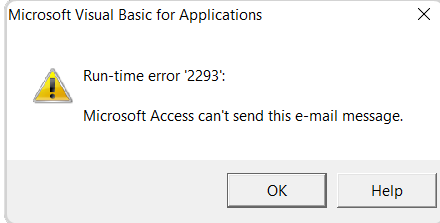
Ce message d’erreur se déclenche principalement en raison d’une base de données Access corrompue, de programmes en conflit ou après la mise à jour de la base de données Access vers la version la plus récente.
Cependant, il n’est pas si difficile de résoudre ce problème si vous avez la bonne solution avec vous. Eh bien, dans la section suivante, vous trouverez les moyens possibles de corriger facilement l’erreur d’exécution Access 2293.
Comment résoudre l’erreur Microsoft Access ne peut pas envoyer ce message électronique?
Méthode 1: Fermez les applications incompatibles
Dans certains de nos articles précédents, nous avons déjà dit que des applications en conflit s’exécutant simultanément en arrière-plan peuvent entraîner de telles erreurs d’exécution dans Access.
Donc, si vous recevez cette erreur d’exécution 2293 en raison d’applications incompatibles exécutées en arrière-plan, envisagez de les fermer.
Voici comment procéder:
- Tout d’abord, appuyez simultanément sur les touches Ctrl + Alt + Del sur votre bureau.
- Ensuite, allez dans le Gestionnaire des tâches, ici vous verrez la liste des applications fonctionnant actuellement.
- Ensuite, allez dans l’onglet Processus et arrêtez chacune des applications en cliquant simplement sur le bouton Terminer le processus.
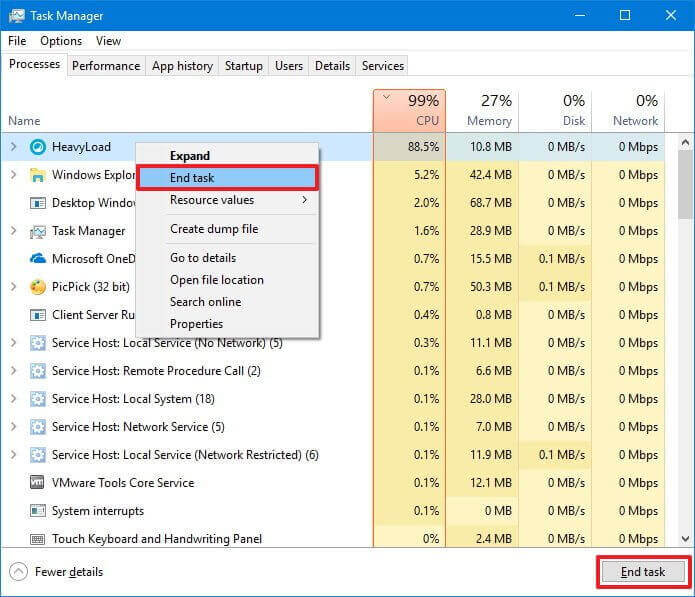
- Une fois ces étapes terminées, recherchez le problème.
Si l’erreur persiste, passez aux solutions ci-dessous.
A lire aussi: Corriger Access il n’y a aucun objet dans cette erreur de contrôle (2683)
Méthode 2: Redémarrez votre ordinateur
Le redémarrage d’un PC peut parfois aider à résoudre des problèmes avec des logiciels, y compris MS Access. Si vous rencontrez une erreur Microsoft Access ne peut pas envoyer ce message électronique, essayez de redémarrer votre ordinateur pour voir si cela résout le problème.
Pour redémarrer votre PC, vous devez:
- Allez dans le menu Démarrer.
- Après cela, cliquez sur le bouton d’alimentation >> appuyez sur Redémarrer.

Méthode 3: Revenir à la version précédente de MS Office
Si vous rencontrez une erreur d’accès et pensez qu’elle peut être liée à la version de Microsoft Office que vous utilisez, essayez de revenir à une version précédente de MS Office et résolvez cette erreur.
Cependant, ce n’est pas toujours la meilleure solution, car l’utilisation d’une version obsolète du logiciel peut également déclencher des problèmes de compatibilité ou de nouveaux risques de sécurité.
Remarque: Créez une sauvegarde appropriée de vos fichiers importants avant de revenir à une version précédente de MS Office.
Méthode recommandée: Réparer le fichier de base de données d’accès corrompu
Même après avoir essayé les méthodes manuelles ci-dessus, si l’erreur d’exécution Access 2293 persiste, il est fortement recommandé d’opter pour MS Access Base de données Réparation Outil.
Ce programme possède une fonctionnalité avancée qui aide à réparer les fichiers de base de données Access gravement corrompus (.accdb et .mdb) ainsi que différentes erreurs d’exécution rencontrées dans Access.
En dehors de cela, il dispose d’un algorithme d’analyse avancé qui répare et récupère les fichiers de la base de données et rétablit tous les composants de la base de données.
- Récupère les tables, modules, index, formulaires, rapports, requêtes, enregistrements, relations, macros et autres composants liés supprimés.
- Restaure la base de données d’accès protégée par mot de passe ou la base de données cryptée.
- Prend en charge Access 2010, 2013, 2016, 2019 et versions ultérieures.
- Compatible avec toutes les VERSIONS Windows telles que Windows 11, 10, 8.1, 8, 7, Vista et XP.
- 100 % fiable et facile à utiliser.

* En cliquant sur le bouton Télécharger ci-dessus et en installant Stellar Repair for Access (14.8 MB), je reconnais avoir lu et accepté le contrat de licence utilisateur final et la politique de confidentialité de ce site.
Étapes pour utiliser l’outil de réparation Access
FAQ connexes:
Microsoft Access peut-il envoyer des notifications par e-mail?
Oui, Microsoft Access envoie des notifications par e-mail. Cependant, pour ce faire, vous devez vérifier la méthode SendObject. Cela vous aidera à générer un e-mail avec un rapport en pièce jointe.
Comment envoyer un e-mail à partir d’un rapport dans Access?
Si vous souhaitez envoyer un e-mail à partir d’un rapport dans Access, suivez les étapes ci-dessous:
- Lancez la base de données Access >> accédez au volet de navigation.
- Choisissez le rapport que vous souhaitez envoyer.
- Après cela, sélectionnez les données externes >> E-mail.

- Maintenant, dans une boîte de dialogue Envoyer l’objet en tant que, choisissez un format de sortie que vous devez utiliser, comme PDF >> cliquez sur OK.
Lisez également: Corriger l’erreur Microsoft Access 3847
Envelopper Up
En tant qu’utilisateur de MS Access, faire face à de telles erreurs d’exécution est assez irritant car cela vous empêche d’accéder à vos bases de données. Bien que Microsoft Access ne puisse pas envoyer ce message électronique, il s’agit d’une erreur rare et rarement rencontrée par les utilisateurs.
Eh bien, dans la section ci-dessus de cet article, j’ai indiqué différentes solutions de contournement qui vous aideront sûrement à résoudre ce problème.
De plus, si vous avez des questions ou des doutes liés à cette erreur, contactez-nous simplement via notre page Facebook ou Twitter officielle.
C’est ça…!
Ce logiciel assure la réparation et la récupération en toute transparence de la base de données ACCDB et MDB. Il restaure tous les objets, y compris les tables, les rapports, les requêtes, les enregistrements, les formulaires et les index ainsi que les modules, les macros, etc. Fix problèmes de Microsoft Access maintenant en 3 étapes faciles:
- Télécharger Stellar Access base de données réparation outil évalué Excellent sur Cnet.
- Cliquez sur l'option Parcourir et Rechercher pour localiser la base de données Access corrompue.
- Cliquez sur le bouton Réparer pour réparer et prévisualiser les objets de la base de données.






